Windows Installer ne fonctionne pas : Installateur Windows est un service de base sur Microsoft Windows qui gère l’installation ou la désinstallation de tout dans le système Windows, y compris les applications, les fonctionnalités et bien d’autres choses. Si, pour des raisons inattendues, il se brise ou si le programme d’installation de Windows cesse de fonctionner, vous serez coincé avec de nouvelles installations et même des mises à niveau d’applications. Et lorsque vous essayez d’installer ou de désinstaller un programme, vous pouvez voir une notification d’erreur « Impossible d’accéder au service Windows Installer», « Il y a un problème avec ce package Windows Installer », « Impossible d’ouvrir le package d’installation », etc.
Windows Installer ne fonctionne pas sous Windows 10
Il n’y a pas de raison exacte pour laquelle Windows Installer ne fonctionne pas. Si vous ne parvenez pas à installer certaines applications car le service Windows Installer n’a pas pu accéder au message d’erreur, appliquez les solutions répertoriées ci-dessous.
Supprimer la version antérieure du logiciel
Si vous obtenez Impossible d’accéder à l’erreur 1719 du programme d’installation de Windows lors de l’installation d’une nouvelle application, constater si vous présentez déjà de l’ancienne version du programme que vous souhaitez ensuite installer sur votre ordinateur. Parce que la plupart du temps, l’ancienne version du logiciel pose toujours des problèmes inattendus.
- Appuyez sur la touche Windows + R, saisi appwiz.cpl et cliquez sur OK pour ouvrir Programmes et fonctionnalités
- localisez le programme que vous souhaitez supprimer, faites un clic droit dessus puis sélectionnez désinstaller dans le menu contextuel,
- Suivez les instructions à l’écran pour terminer le processus de désinstallation et remettre en place votre PC.
- Maintenant, essayez de réinstaller le programme pour vérifier si l’erreur 1719 du service Windows Installer n’a pas pu être consultée est résolue.
Démarrez le service Microsoft Installer
Si le service d’installation de Windows s’est arrêté ou n’a pas démarré ou Windows Installer ne fonctionne pas pour une raison inconnue, vous pourriez rencontrer, le service d’installation de Windows n’est pas accessible lors de l’installation / désinstallation de programmes sur le système Windows. Vous devez démarrer manuellement le service Windows Installer pour résoudre le problème.
Démarrez le service Windows Installer à l’aide de l’invitation de commandes
- Tapez cmd dans la zone de recherche Windows et cliquez avec le bouton droit sur l’invitation de commandes, sélectionnez « Exécuter en tant qu’administrateur ».
- Commande de type netstart MSIServer et appuyez sur Entrée.
Démarrez Windows Installer à l’aide de la console de service Windows
- Appuyez sur la touche Windows + Récrit services.msc et cliquez sur OK,
- Faites défiler vers le bas, recherchez Installateur Windows et vérifier son état.
- S’il n’est pas en cours d’exécution, cliquez avec le bouton droit sur Windows Installer et sélectionnez «Démarrer».
- S’il est déjà en cours d’exécution, cliquez avec le bouton droit sur Windows Installer et sélectionnez rejeter.
Réenregistrer le service Microsoft Installer
Si vous obtenez toujours l’erreur « Impossible d’accéder au service Windows Installer » lors de l’installation de programmes sur le système Windows ? essayez de réenregistrer le service Microsoft Installer.
Ouvrez l’invitation de commande en tant qu’administrateur, activez les commandes suivantes et appuyez sur Entrée après chaque commande. Une fois terminée, quittez l’invite de commande et remplacez votre PC.
% windir% system32 msiexec.exe / se désinscrire
% windir% system32 msiexec.exe / regserver
% windir% syswow64 msiexec.exe / se désinscrire
% windir% syswow64 msiexec.exe / regserver
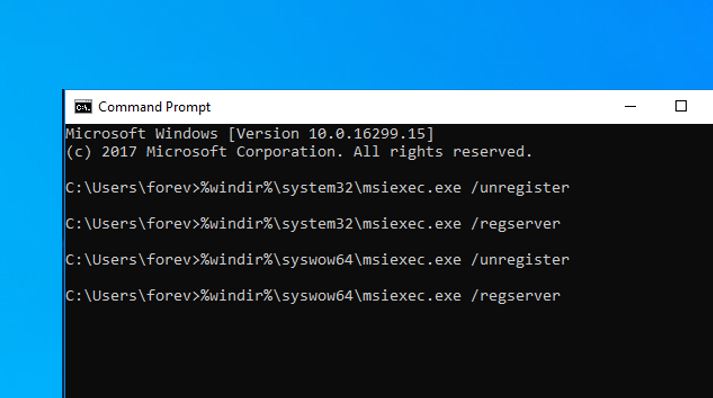
Réinstaller Windows Installer
Encore besoin d’aide ? essayez de réinstaller Windows Installer en suivant les étapes ci-dessous pour corriger l’erreur de service Windows Installer impossible d’accéder à Windows 10.
- Recherchez cmd dans le menu Démarrer, cliquez avec le bouton droit sur l’invite de commande, sélectionnez Exécuter en tant qu’administrateur,
- Ensuite, saisissez la commande suivante et appuyez sur Entrée après chaque commande
cd% windir% system32
ren msi.dll msi.old
ren msiexec.exe msiexec.old
ren msihnd.dll msihnd.old
- Une fois terminée, fermez l’invite de commande à l’aide de la commande exit et replacez votre ordinateur.
- Ensuite, visitez le site officiel de Microsoft site Internet et téléchargez la dernière version de Windows Installer.
- Double-cliquez sur le fichier pour démarrer l’installation et suivez les instructions à l’écran une fois terminée, redémarrez votre ordinateur.
- Essayez maintenant d’installer le programme dont vous avez besoin et vérifiez si le problème du non-fonctionnement de Windows Installer a été résolu.
En outre, la commande DISM (Deployment Image Servicing and Management) et l’utilitaire de vérification des fichiers système qui maintiennent l’état de Windows et restaure les fichiers système manquants avec le bon.
Ces solutions quand Windows Installer ne fonctionnent pas ont-elles aidé à résoudre le problème du programme d’installation de Windows sous Windows 10 ? Faites-nous savoir sur les commentaires ci-dessous,
















